Как сбросить полосу прокрутки на значение по умолчанию в Excel?
При работе в Excel вы можете заметить, что на листе есть всего несколько строк или столбцов, но активная область вашего листа больше фактической области, где находятся данные. Это означает, что последняя ячейка рабочего листа находится далеко за пределами диапазона используемых данных, как показано на следующем скриншоте. В этом случае, как можно сбросить полосу прокрутки на значение по умолчанию для используемого диапазона в Excel?

Сброс полосы прокрутки на значение по умолчанию с помощью кода VBA
Сброс полосы прокрутки на значение по умолчанию с помощью Kutools для Excel
 Сброс полосы прокрутки на значение по умолчанию с помощью кода VBA
Сброс полосы прокрутки на значение по умолчанию с помощью кода VBA
Следующий простой код VBA может помочь вам сбросить большой неиспользуемый диапазон к фактической области данных, выполните следующие действия:
1. Нажмите и удерживайте клавиши Alt + F11, чтобы открыть окно Microsoft Visual Basic for Applications.
2. Затем нажмите Вставить > Модуль и скопируйте и вставьте следующий код VBA в открывшееся окно Модуля.
Код VBA: Сброс полосы прокрутки на значение по умолчанию
Sub ResetRange()
ActiveSheet.UsedRange
End Sub
3. Затем нажмите клавишу F5, чтобы запустить этот код, и большой неиспользуемый диапазон будет сброшен на фактически используемый диапазон.
 Сброс полосы прокрутки на значение по умолчанию с помощью Kutools для Excel
Сброс полосы прокрутки на значение по умолчанию с помощью Kutools для Excel
Если у вас есть Kutools для Excel, с помощью функции Выбрать последнюю ячейку вы можете быстро сбросить полосу прокрутки на используемый диапазон по умолчанию.
1. Активируйте лист, который вы хотите сбросить.
2. Затем нажмите Kutools > Выбрать > Выбрать последнюю ячейку, см. скриншот:
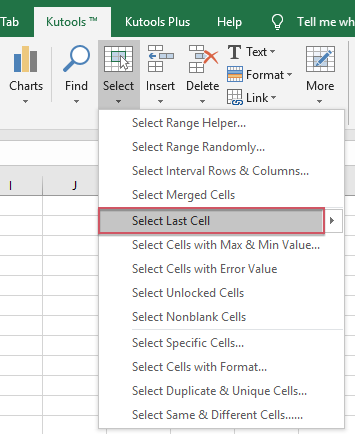
3. И большой лист будет сброшен на последнюю ячейку с данными.
Kutools для Excel - Усильте Excel более чем 300 необходимыми инструментами. Наслаждайтесь постоянно бесплатными функциями ИИ! Получите прямо сейчас
Лучшие инструменты для повышения продуктивности в Office
Повысьте свои навыки работы в Excel с помощью Kutools для Excel и ощутите эффективность на новом уровне. Kutools для Excel предлагает более300 расширенных функций для повышения производительности и экономии времени. Нажмите здесь, чтобы выбрать функцию, которая вам нужнее всего...
Office Tab добавляет вкладки в Office и делает вашу работу намного проще
- Включите режим вкладок для редактирования и чтения в Word, Excel, PowerPoint, Publisher, Access, Visio и Project.
- Открывайте и создавайте несколько документов во вкладках одного окна вместо новых отдельных окон.
- Увеличьте свою продуктивность на50% и уменьшите количество щелчков мышью на сотни ежедневно!
Все надстройки Kutools. Один установщик
Пакет Kutools for Office включает надстройки для Excel, Word, Outlook и PowerPoint, а также Office Tab Pro — идеально для команд, работающих в разных приложениях Office.
- Комплексный набор — надстройки для Excel, Word, Outlook и PowerPoint плюс Office Tab Pro
- Один установщик, одна лицензия — настройка занимает считанные минуты (MSI-совместимо)
- Совместная работа — максимальная эффективность между приложениями Office
- 30-дневная полнофункциональная пробная версия — без регистрации и кредитной карты
- Лучшее соотношение цены и качества — экономия по сравнению с покупкой отдельных надстроек